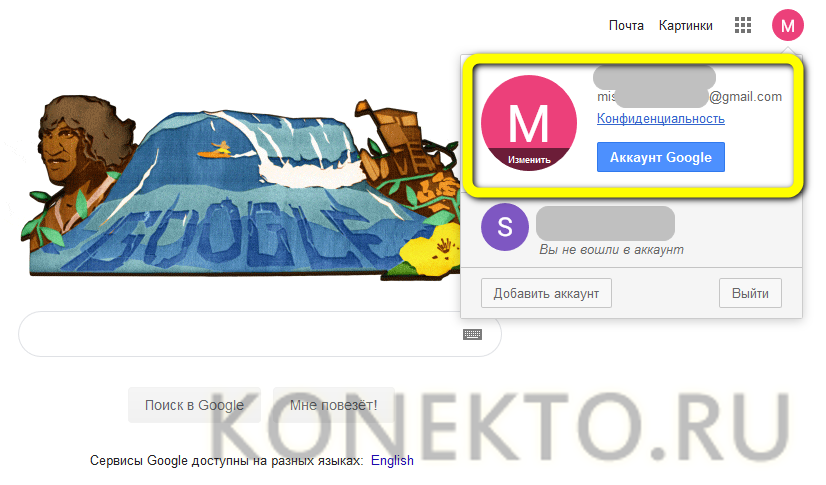Зачем платить за G Suite, если есть бесплатный Google Account?
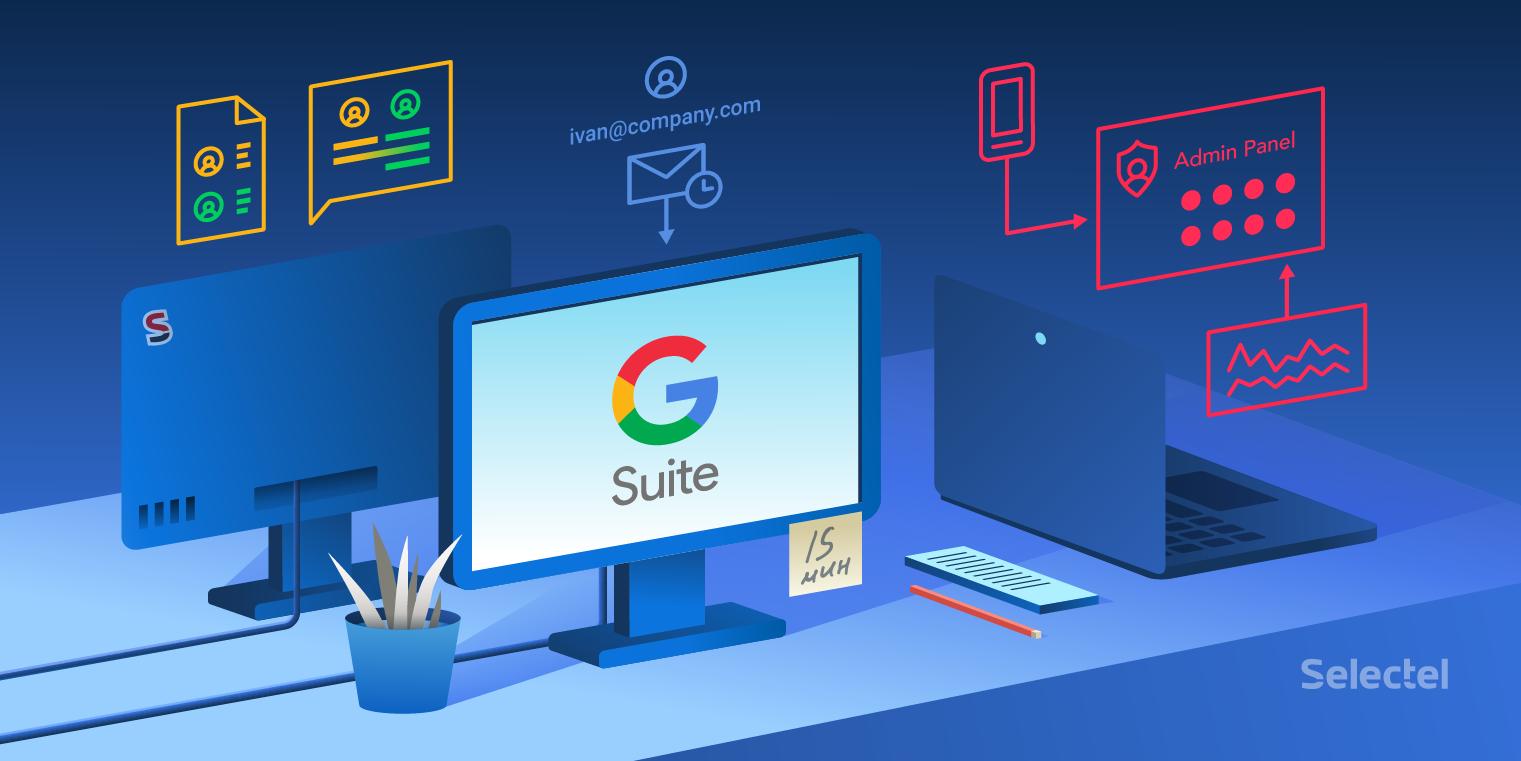
Запуск корпоративной почты занимает буквально 15 минут
Директор по контролю производства GoDaddy (второй в мире регистратор доменных имен) считает, что клиенты чаще работают с компаниями, у которых почтовый адрес выглядит корпоративно. При этом 80% представителей малого бизнеса используют в адресе домены типа @gmail.com.
Чтобы подключить корпоративный email в бесплатном аккаунте, нужны сторонние почтовые сервисы. В G Suite можно создать ящик вида [отдел]@[компания].com, при этом не придется покупать и настраивать специальные почтовые серверы.
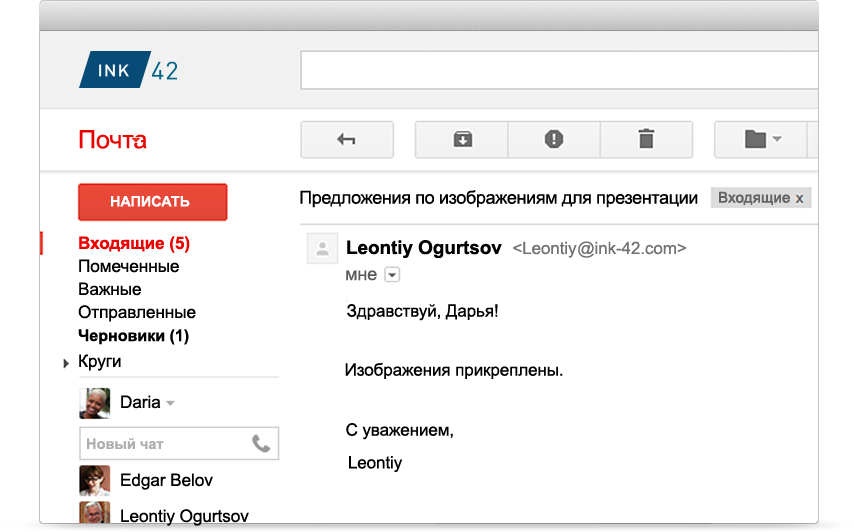
Название компании содержится в почтовом адресе и интерфейсе почты, официальная документация Google
| Бесплатный Gmail | Почта в G Suite |
| support.company@gmail.com | support@company.com |
| Email в домене @company.com создается в стороннем сервисе и добавляется в Gmail как дополнительный. | Email в домене @company.com создается при регистрации в G Suite. |
«С G Suite запуск корпоративной почты занимает буквально 15 минут. Не нужно покупать и обслуживать специальные почтовые серверы, настраивать протоколы передачи. Корпоративная почта доступна где и когда угодно, вне зависимости от собственных инфраструктурных решений».
Андрей Цегельник
, руководитель отдела внутренней безопасности и информационных систем, администратор G Suite
Пользователям G Suite присваивается основной адрес электронной почты, чтобы войти в аккаунт и получать письма. Что делать, если ivan@selectel.com хочет общаться с клиентами через адреса support@selectel.com и marketing@selectel.com?
| Бесплатный Gmail | Почта в G Suite |
| Для ivan@gmail.com придется зарегистрировать еще две почты и импортировать их в Gmail | Для ivan@selectel.com можно подключить «псевдонимы» ― это дополнительные названия основного почтового ящика |
Если компания использует домены помимо основного, они подключаются в G Suite:
- Как псевдоним.
Письма приходят в основной почтовый ящик, в настройках пользователи выбирают, с какого адреса отправлять письма - Как дополнительный домен.
За аккаунты в дополнительном домене взимается плата, а новый почтовый ящик не связан с основным

Настройка дополнительного домена в G Suite
Возможности бесплатных сервисов расширены — работать вместе стало еще удобнее
Существует три тарифа G Suite: Basic, Business, Enterprise — они отличаются набором функций и стоимостью от 400 до 2,000 рублей. Во все тарифные планы входят бесплатные облачные приложения Google (такие как документы, чаты, календари, диск) и инструменты управления аккаунтами через администратора G Suite. В тарифы Business и Enterprise входят платные сервисы «Сейф» и Cloud Search.
По сравнению с бесплатным аккаунтом, в G Suite становится проще работать вместе:
| Бесплатный Google аккаунт | G Suite |
| Google диск |
| Объем диска 15 ГБ. Платное увеличение хранилища. | Объем диска 30 ГБ для каждого пользователя в тарифе Basic. Платное увеличение хранилища.
Объем диска не ограничен в тарифах Business и Enterprise. |
| Общие календари |
| Придется отправить запрос и ждать подтверждения, чтобы получить доступ к рабочему календарю коллеги. | Не надо отправлять запрос ― сотрудникам доступны корпоративные календари коллег.
Планируйте время собраний, удобное для всех участников, и бронируйте переговорные комнаты. |
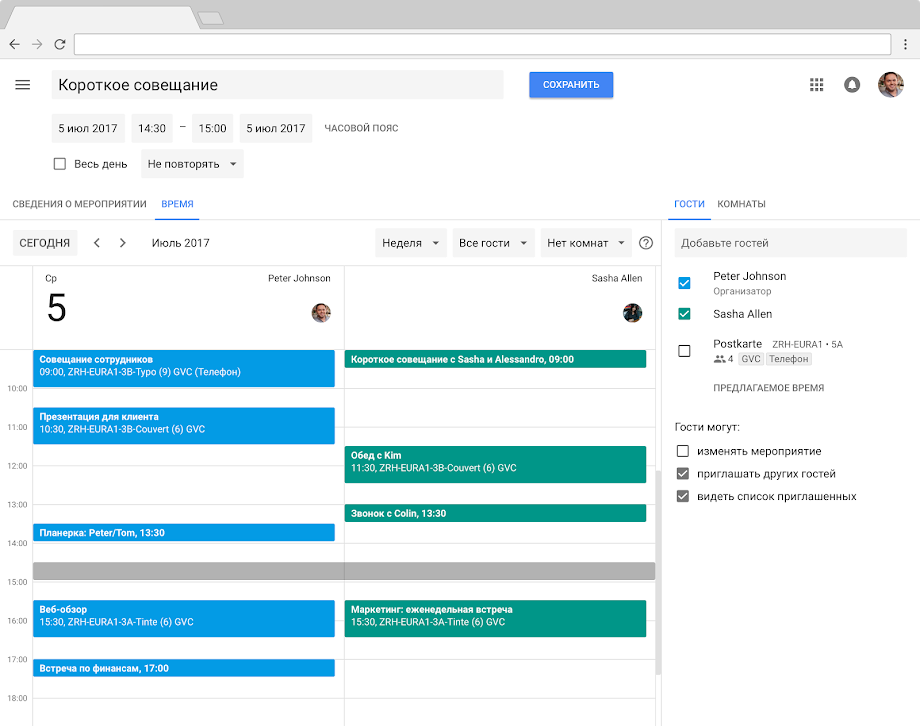
Пример доступа к корпоративному календарю коллеги, официальная документация Google
| Поиск по контенту |
| В строке поиска в приложениях можно найти документы, таблицы и файлы на диске. Письма придется искать в интерфейсе почты. | Через приложение Cloud Search (в тарифах Business и Enterprise) поиск идет среди всего контента внутри домена. По запросу найдутся файлы, письма, связанные с запросом аккаунты и встречи. |

Поиск контента с помощью Cloud Search, официальная документация Google
| Видеовстречи Hangouts Meet |
| Доступом через разрешения календаря и приглашения. | Доступ по единой общей ссылке. |
| Нет подключения ко встрече через телефонный звонок. | Можно присоединиться ко встрече по телефону. |
| Нельзя записать встречу. | Видеовстречу можно записать и сохранить на Google диске в тарифном плане Enterprise. Ссылка на запись отправляется на почту организатора встречи и автоматически добавляется в мероприятие календаря. |
| До 25 участников, нет возможности подключиться с мобильного устройства. | До 50 участников, в зависимости от тарифного плана.
Ко встрече можно присоединиться с мобильного устройства, компьютера или оборудования в конференц-зале. Пользователи всех тарифов могут подключиться ко встрече через телефонный звонок по специально сгенерированному номеру. |
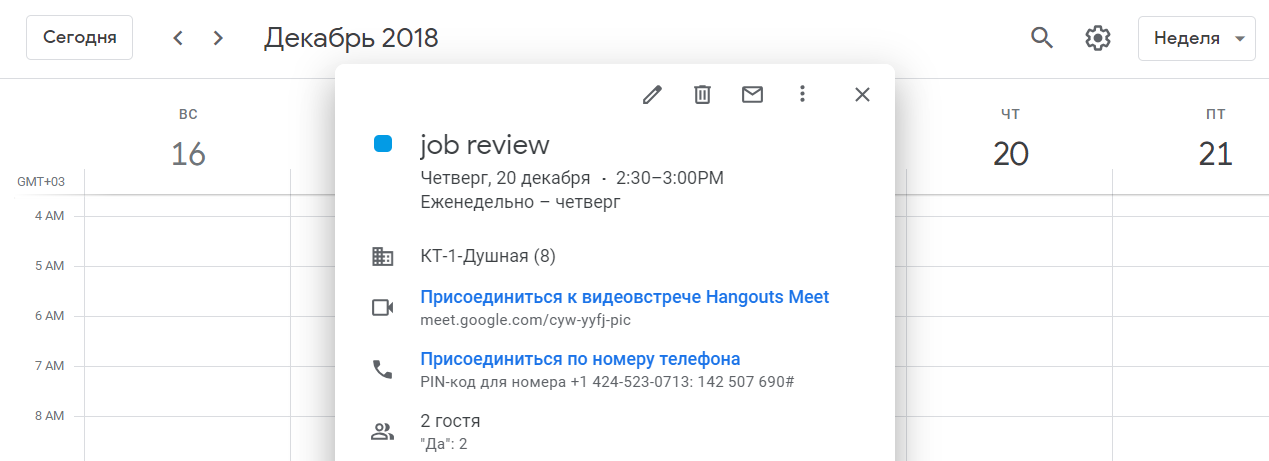
В интерфейсе календаря генерируется ссылка для видеовстречи и номер для телефонного звонка
В G Suite оповещения о работе с файлами, документами, календарями приходят на почту. Сервисы интегрированы между собой, поэтому отвечать на приглашения и запускать видеовстречи можно в почте, а к мероприятиям прикрепляются файлы из облачного хранилища.
Файлы, почта и устройства сотрудников под контролем компании
В бесплатной версии Google Account сотрудники ― владельцы приватных аккаунтов, в которых разрозненно хранятся рабочие файлы. Аккаунты не управляются централизованно, поэтому для организаций становится трудно:
- Получить доступ к рабочим файлам сотрудника, если он покинул компанию или ушел работать на конкурентов
- Узнать, кто работает с корпоративным контентом
- Собрать статистику по действиям сотрудников
Если владелец аккаунта G Suite покидает фирму, права доступа и управления его файлами в облаке переходят к администратору G Suite. Он может деактивировать аккаунт, сменить владельца и реквизиты доступа, перенаправить письма. В приложении «Сейф» настраивается хранение электронной почты, чатов и файлов, чтобы информация не потерялась, например, при увольнении сотрудников.
| Бесплатный Google аккаунт | G Suite |
| Сотрудники — владельцы приватных аккаунтов, сами управляют правами доступа. | Компания централизованно управляет аккаунтами через администратора G Suite. |

Консоль администратора G Suite
Администратору G Suite доступна обширная статистика:
- Файлообмен: объем переписок в почте, количество созданных документов и таблиц, количество файлов с общим доступом и так далее
- Действия аккаунтов: использование приложений, история просмотра документов, действия на мобильных устройствах и так далее
- Безопасность: можно узнать, кто не использует двухэтапную верификацию, кто устанавливал внешние приложения, предоставление доступа за пределы домена и так далее
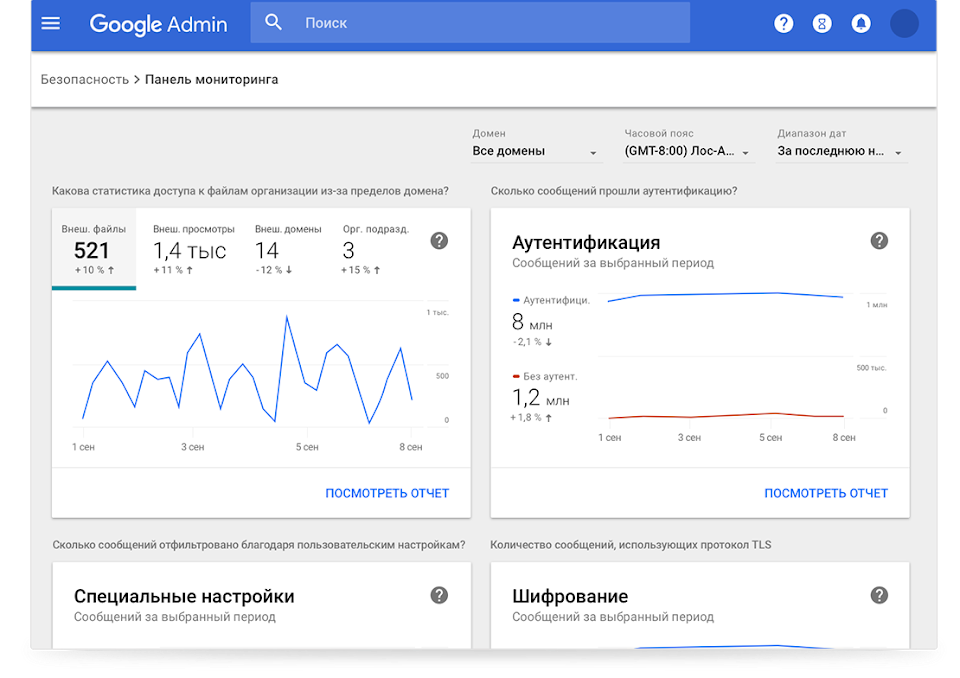
Отчеты о действиях внутри корпоративного домена, официальная документация Google
Администратор видит обобщенные данные и подробные сведения по отдельным аккаунтам. Например, можно посмотреть логи электронных переписок (заголовок письма; кем, когда и кому отправлено; маршрут).
Через панель администратор защищает данные при потере устройств. Для этого устройство iOS, Android или Windows подключается как корпоративное в разделе «Управление устройствами». Там же администратор может дистанционно:
- Отслеживать местоположение устройства
- Блокировать и устанавливать пароли устройств
- Удалять конфиденциальную информацию

Управление мобильным устройством через консоль администратора G Suite
Для корпоративного устройства в обязательном порядке задается пароль блокировки (комбинация чисел, графический ключ, доступ по биометрии и т.п.), чтобы обеспечить надежную защиту данных. Пользователи бесплатного аккаунта Google могут самостоятельно задать менее безопасные параметры доступа.
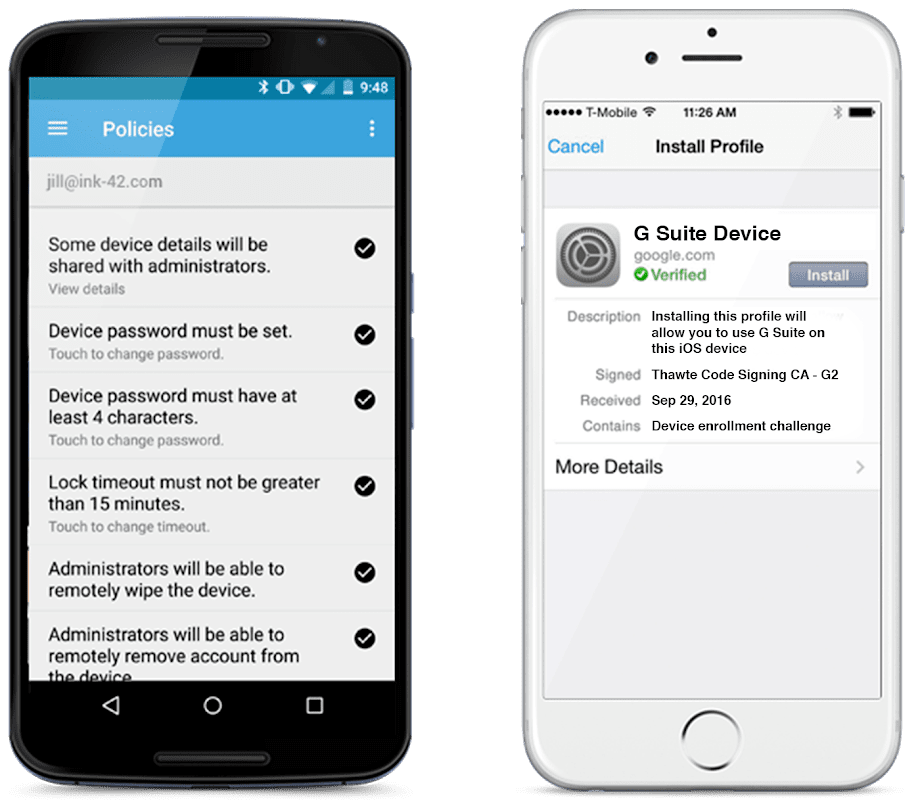
Подключение корпоративных устройств, официальная документация Google
Доступ к файлам ограничен корпоративным доменом
Представим, что аккаунты сотрудников и корпоративные файлы положили в «контейнер», внутри которого происходит совместная работа. Сравним пути доступа к рабочим файлам в бесплатных аккаунтах и G Suite.
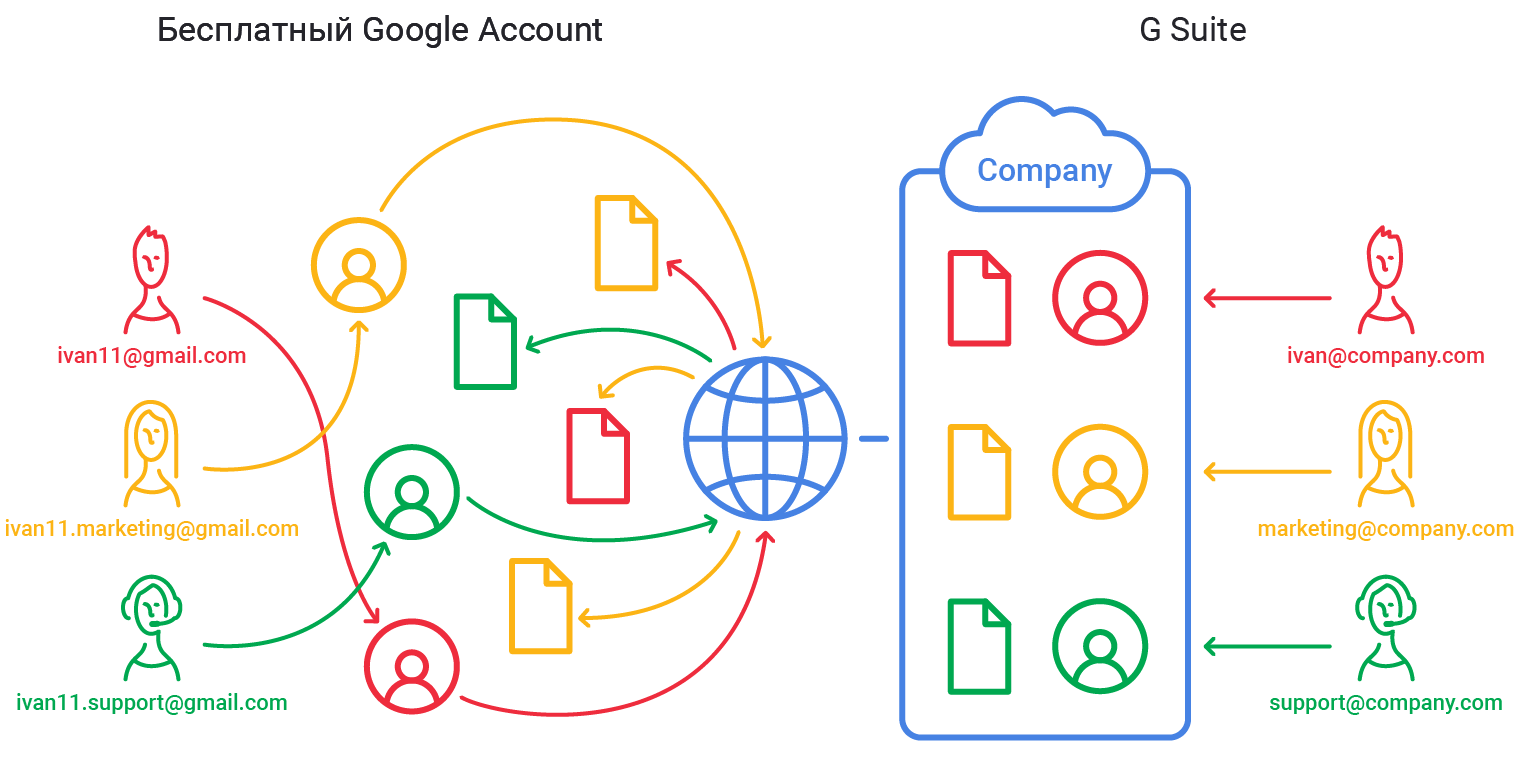
| Бесплатный Google аккаунт | G Suite |
| Приходится запоминать почтовые адреса коллег, чтобы прописывать в настройках доступа. | Начните писать фамилию коллеги в настройках доступа, система подскажет адрес. |
| Чтобы открыть доступ всем сотрудникам, надо перечислять вручную электронную почту каждого. | Откройте доступ сразу всем пользователям домена. |
| Если включен доступ по ссылке, зайти в документ может кто угодно и за пределами компании. | Даже по ссылке доступ есть только у аккаунтов, подключенных к корпоративному домену G Suite. |

Доступ к документам настраивается для пользователей внутри корпоративного домена
Плата за аккаунт окупится на 100%
Согласно данным Forrest Consulting вложения в G Suite за три года окупаются на 304%.
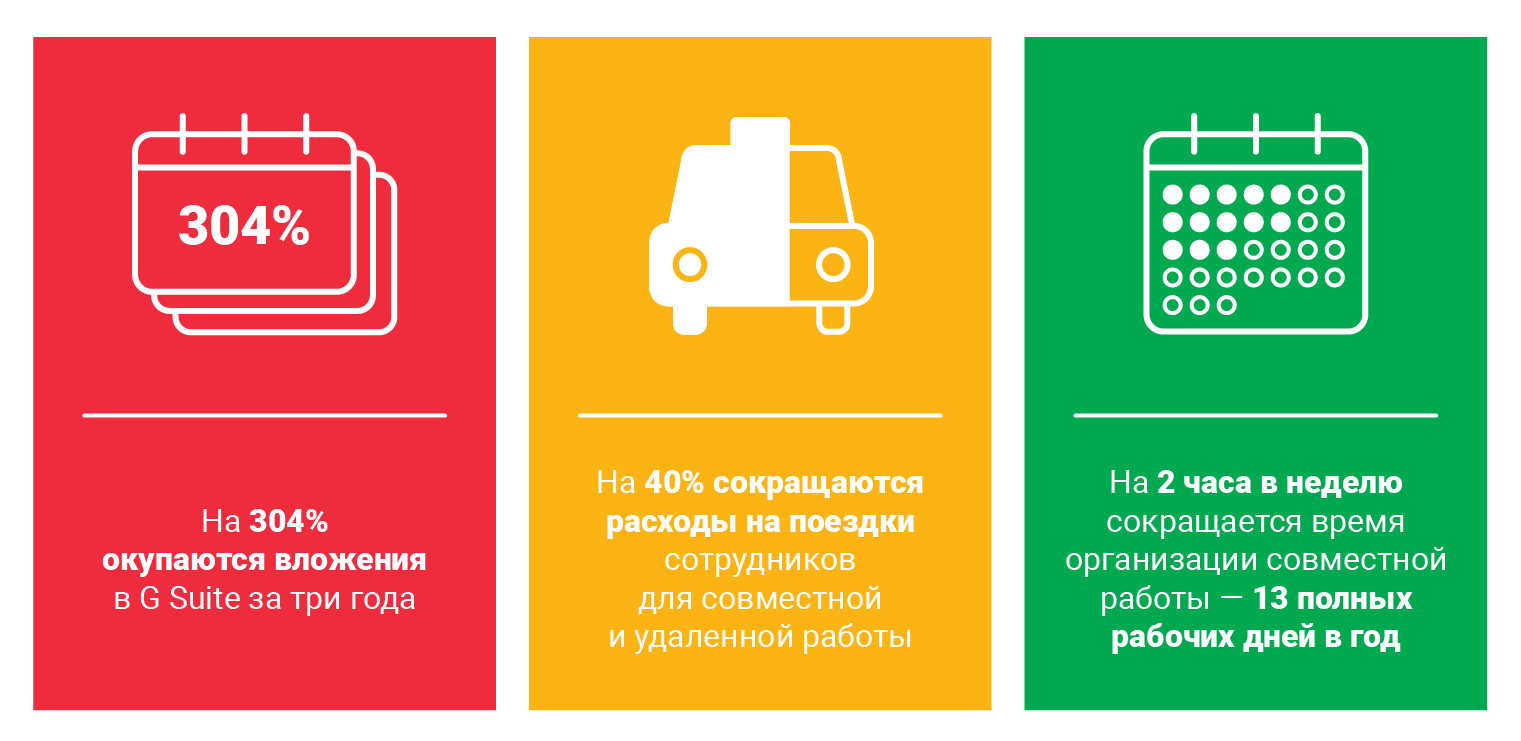
Исследование Forrester Consulting
Приобрести лицензию G Suite напрямую у Google может быть проблематично:
- Покупка оплачивается только картой
- Платить придется валютой
- В настоящее время ответственность за уплату НДС лежит на покупателе
- Денежные средства на карте сотрудника можно возместить премией, тогда придется заплатить НДФЛ и социальные отчисления
- Бухгалтерии сложно получить от Google необходимые по закону отчетные документы (счета, акты)
Кроме того, чтобы мигрировать и самостоятельно настроить сервис, придется потратить время, привлечь специалистов.
Купить лицензию G Suite в Selectel проще, чем напрямую у Google: контракт заключается с российской компанией по правилам учета РФ. Сотрудники Selectel посоветуют тарифный план, возьмут на себя общение с Google, предоставят отчетные документы.
Специалисты технической поддержки ответят на возникающие вопросы в режиме 24/7/365, а облачные инженеры Selectel помогут:
- Настроить работу в новом окружении (купить домен или подключить собственный, подтвердить право на использование домена, добавить пользователей)
- Перенести данные при переходе на G Suite с других систем (например, перенести мероприятия календаря из Outlook)
- Организовать обучение сотрудников (объясним, как пользоваться консолью администратора и настраивать сервисы)
Компании платят фиксированную сумму в рублях за необходимое количество подписок ежемесячно (каждый новый пользователь — новая подписка) и всегда работают с новейшей версией продукта: сервисы Google регулярно обновляются в автоматическом режиме.
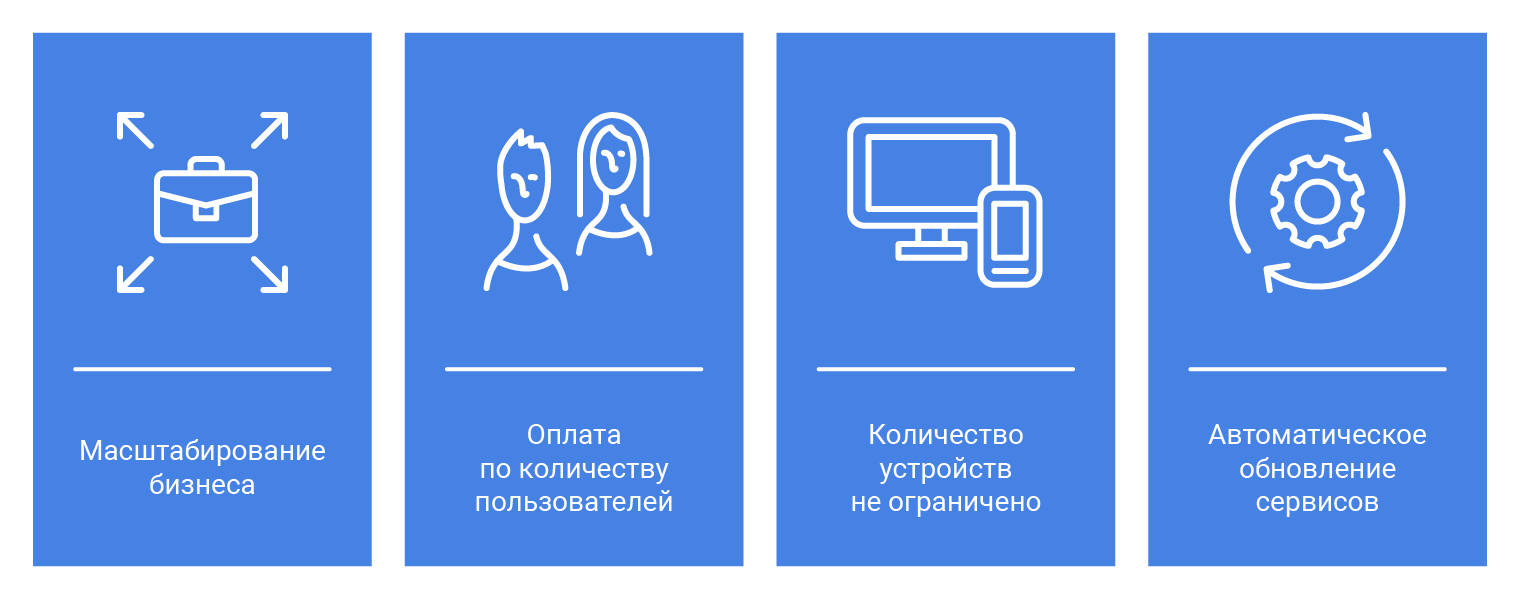
Инновационные технологии Google уже изменили повседневный уклад жизни людей. Теперь облачные инновации меняют корпоративную культуру, экономят ресурсы компаний, освобождают время для творчества и дают возможность работать из любой точки планеты. Присоединяйтесь!
Материалы, использованные в статье:Количество бизнес-клиентов G Suite превысило 4 миллионаSteven Aldrich, директор по контролю производства GoDaddyGoDaddy Group поддерживает около 60 миллионов доменных имен80% представителей малого бизнеса не используют корпоративные почтовые адресаСогласно данным Forrest Consulting вложения в G Suite за три года окупаются на 304%
Как войти в аккаунт Гугл на Андроиде и компьютере?
Google-аккаунт — важнейшая для владельцев телефонов и планшетов на Андроиде учётная запись: установить Плей Маркет, не зарегистрировавшись в системе, можно, а вот полноценно использовать его уже не получится. Кроме того, зайти в профиль понадобится, чтобы синхронизировать свои контакты, сообщения и другие персональные данные. Авторизоваться в аккаунте Гугл можно как на смартфоне, так и на стационарном компьютере; как это сделать — попробуем разобраться.
Как войти в аккаунт Гугл на Андроиде?
Войти в свой Гугл-аккаунт на телефоне или планшете, работающем под операционной системой Андроид, не сложнее, чем установить переадресацию вызовов. Всё, что потребуется пользователю — данные учётной записи и само устройство, подключённое к Интернету.
Важно:
далее предполагается, что учётная запись Google уже создана, а логин и пароль доступны владельцу смартфона. В противном случае перед тем, как пытаться авторизоваться в профиле, придётся или зарегистрироваться в Гугле, или получить указанные данные.
В «Настройках»
Самый простой способ войти в Гугл-аккаунт, отнимающий гораздо меньше времени, чем поиск лучших приложений для Андроида, — авторизация в системных настройках. Они открыты для владельцев телефонов и планшетов, вне зависимости от наличия прав доступа к корневой папке и других привходящих факторов; пользователю, желающему зайти в учётную запись таким образом, нужно всего лишь:
- Открыть меню «Настройки» — чаще всего для этого требуется тапнуть по иконке-шестерёнке на главном экране.
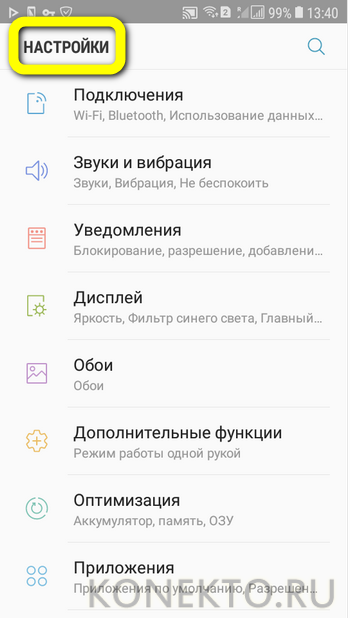
- Отыскать раздел «Учётные записи», «Облако и учётные записи» или имеющий аналогичное название — всё зависит от производителя и модели устройства, а также поколения операционной системы Андроид.
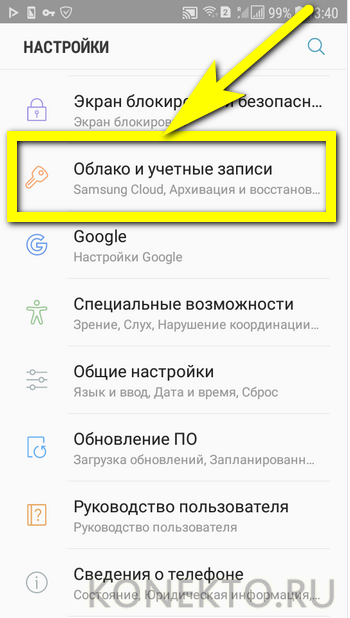
- Войдя в него, перейти в подраздел «Учётные записи», иногда — «Аккаунты».
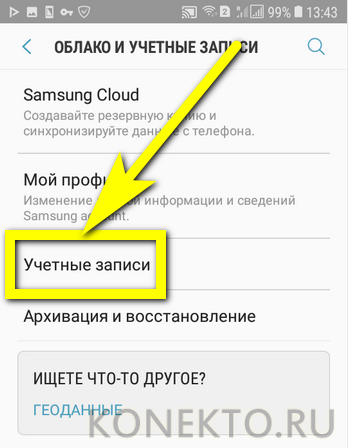
- Если на телефоне или планшете уже осуществлён вход в профиль Google, текущие данные можно удалить, нажав на соответствующий заголовок.
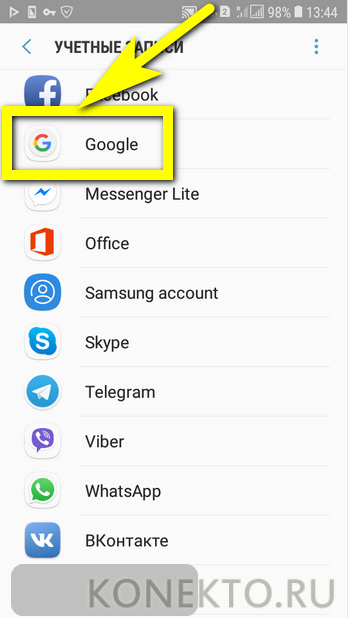
- И выбрав в выпадающем меню пункт «Удалить учётную запись».
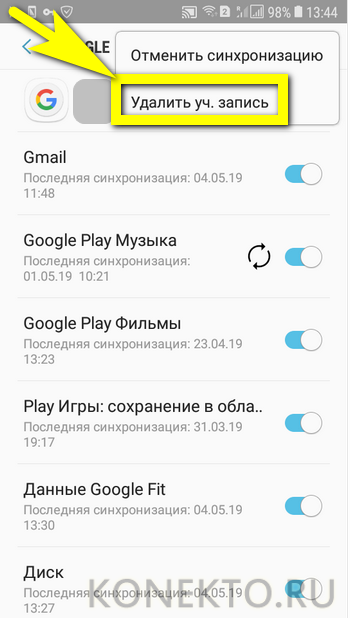
- Если же авторизация ранее не производилась или пользователь Андроида хочет добавить новый аккаунт Гугл, не трогая старого, нужно пролистать страницу вниз — вплоть до строчки «Добавить учётную запись»; по ней и следует тапнуть.
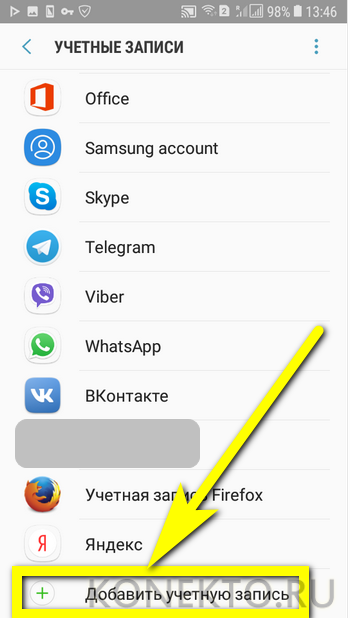
- Теперь владелец телефона или планшета должен выбрать тип добавляемого профиля — понятно, что это будет Google.
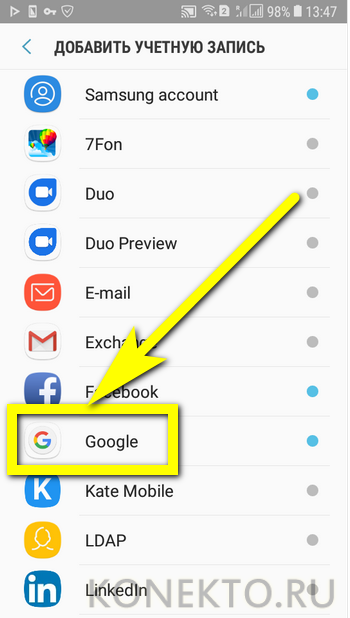
- И, оказавшись на главной странице формы добавления учётной записи, ввести в единственном текстовом поле свой логин: это может быть номер телефона или адрес электронной почты.
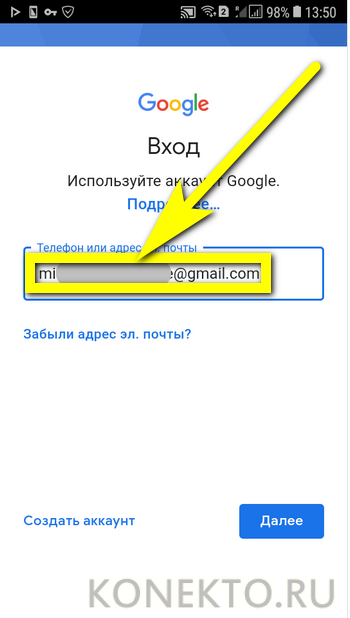
- А если пользователь на этом этапе осознает, что профиль ещё не зарегистрирован — ссылкой «Создать аккаунт» внизу страницы.
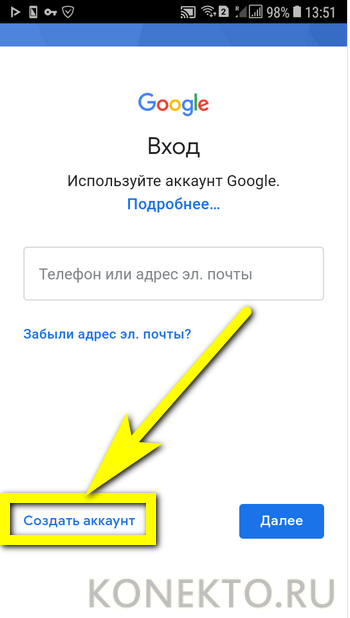
- Нажав на кнопку «Далее», владелец телефона или планшета должен ввести в новом поле придуманный при создании учётной записи пароль — он может содержать цифры, буквы латиницы и некоторые специальные символы.
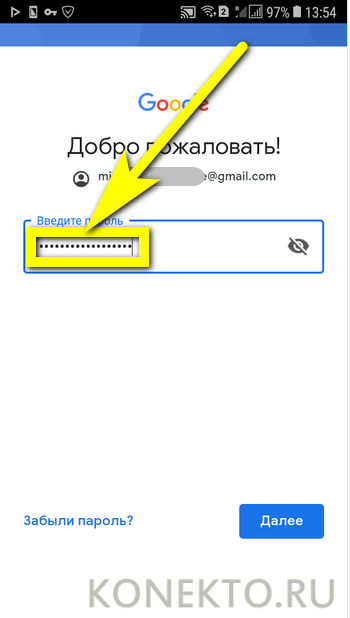
- Несложно догадаться, что, если пароль не получается вспомнить, для восстановления доступа к аккаунту Гугл достаточно перейти по ссылке «Забыли пароль?» и следовать инструкциям системы.
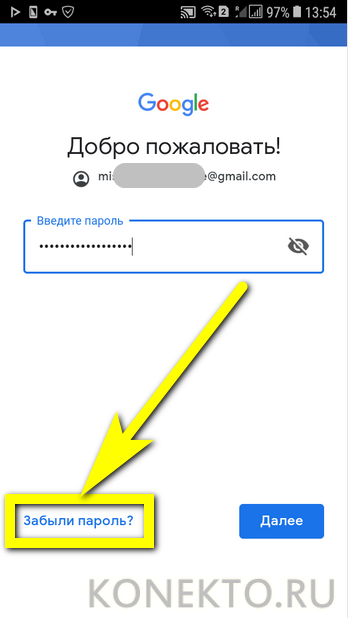
- Снова тапнув по кнопке «Далее», пользователь получит предложение добавить для обеспечения безопасности учётной записи свой сотовый номер.
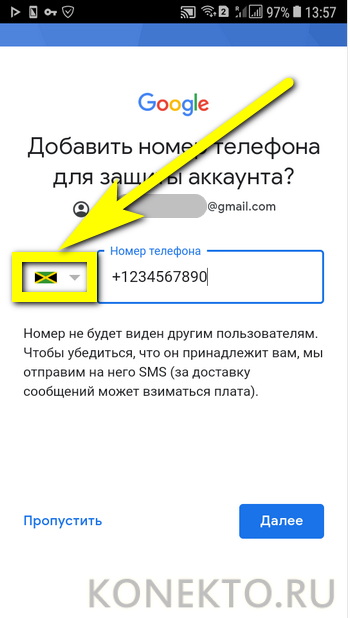
- Если страна определена неверно, достаточно нажать на флажок слева от текстового поля и выбрать нужную.
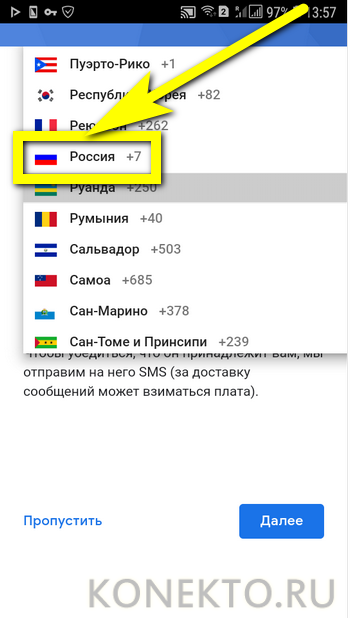
- А затем ввести свой телефон.
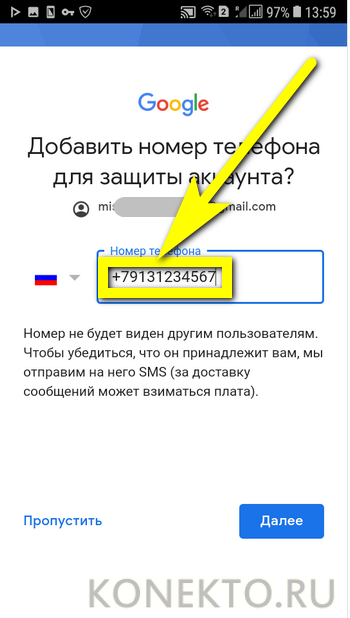
- Впрочем, владелец смартфона может и проигнорировать добавление сотового номера, тапнув по одноимённой ссылке в левом нижнем углу страницы.
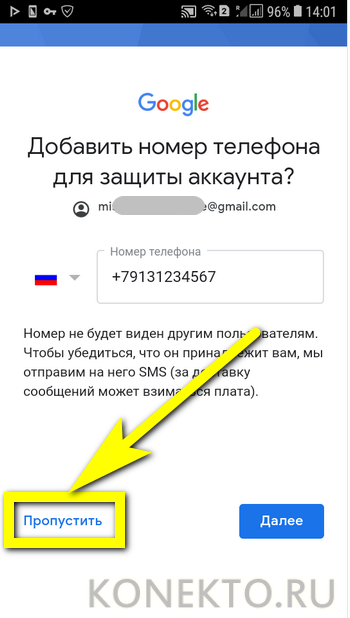
- На этом почти всё. Пользователю остаётся согласиться с политикой конфиденциальности Google, прочитав соглашение в новом окне (ознакомиться с ним не сложнее, чем отыскать самый лучший антивирус для Андроида) и нажав на кнопку «Принимаю», на этот раз — в правом нижнем углу.
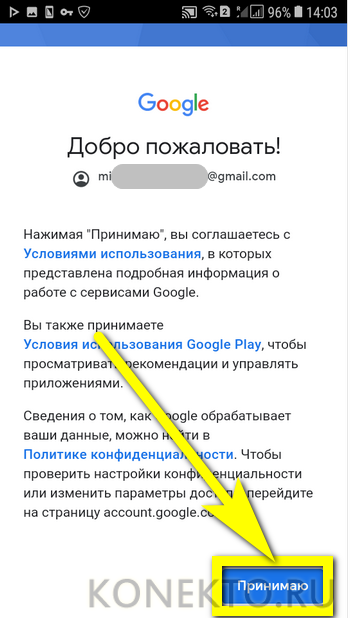
- Через несколько секунд проверки.
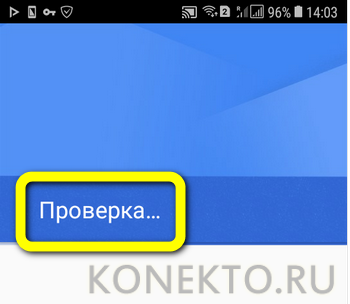
- Пользователь сможет наконец войти в аккаунт Гугл.
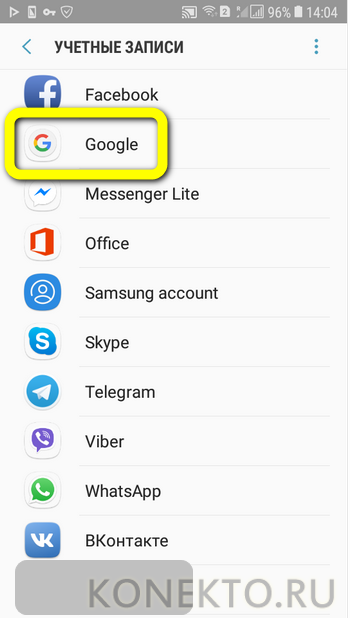
- Если учётная запись добавлялась к уже существующей, она будет отображена в общем списке — второй по счёту. Удалить её можно в описанном ранее порядке.
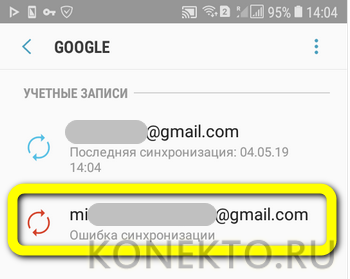
Совет:
чтобы переключаться между аккаунтами Google в Плей Маркете и других работающих с профилем приложениях, достаточно в меню «Настройки» тапнуть по аватарке требуемого профиля.
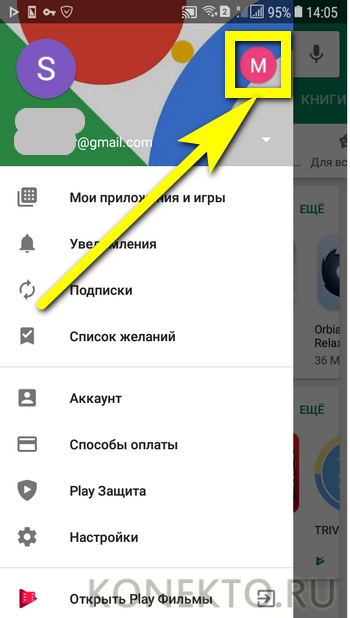
В браузере
Зайти в аккаунт Гугл с помощью браузера Chrome, основного для всех функционирующих под ОС Андроид телефонов и планшетов, можно следующим образом:
- Запустить браузер и тапнуть по находящимся в правом верхнем углу трём горизонтальным точкам.
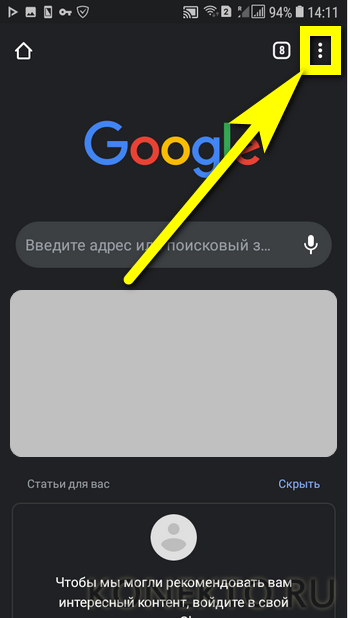
- Перейти в открывшемся меню в раздел «Настройки».
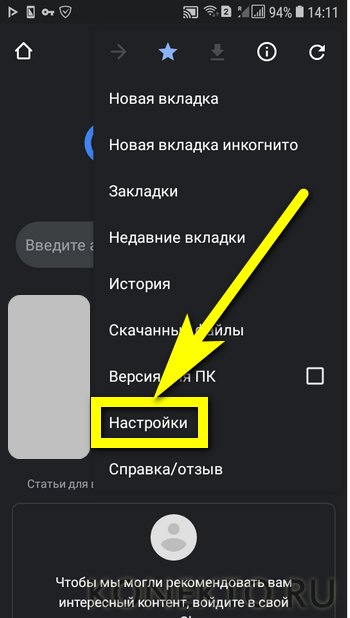
- На новой странице выбрать нажатием самое верхнее поле «Войдите в Chrome».
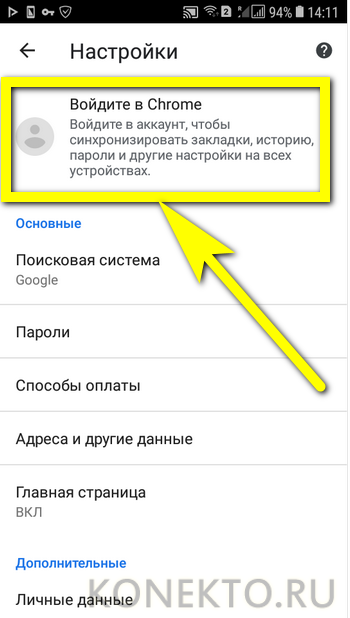
- Если учётная запись уже была добавлена на телефон или планшет (например, описанным выше способом), выбрать её нажатием на соответствующий заголовок; если нет — воспользоваться кнопкой «Добавить аккаунт».
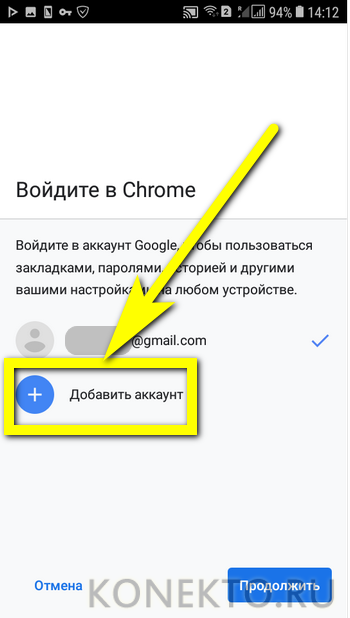
- На первой странице формы авторизации ввести свой логин — адрес электронной почты или сотовый номер, привязанный к профилю.
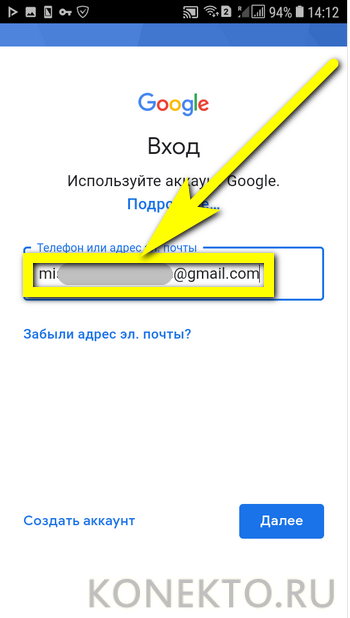
- На второй — ранее заданный пароль.

- Нажав «Далее» и ознакомившись с условиями пользования сервисами Гугл, юзер может со спокойным сердцем тапать по кнопке «Принимаю».
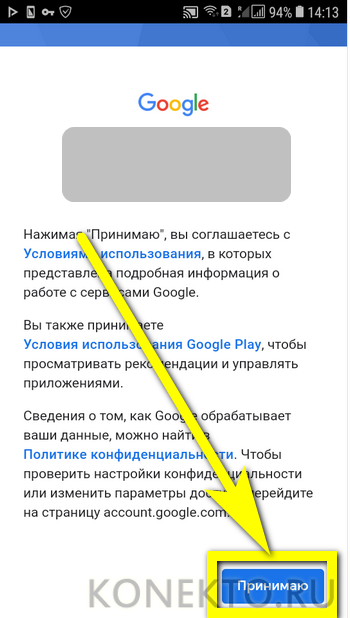
- И, если учётная запись добавлена к уже существующей, выбирать нужную из открывшегося списка. Если аккаунт Google один, делать этого не понадобится: браузер сразу приступит к синхронизации данных.
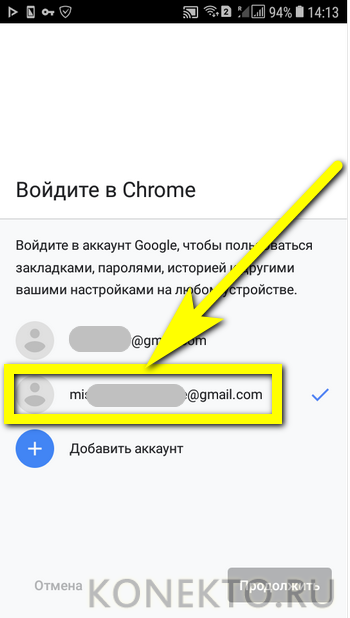
Важно:
если планируется войти в аккаунт Гугл не посредством Chrome, процедура авторизации осуществляется в том же порядке, что для стационарных компьютеров; подробная инструкция приведена в следующем разделе.
Как войти в аккаунт Гугл на компьютере?
Зайти в Google-аккаунт на компьютере или ноутбуке куда проще, чем перепрошить телефон; пользователю понадобится:
- Перейти по ссылке google.com и щёлкнуть по расположенной в правом верхнем углу кнопке «Войти».
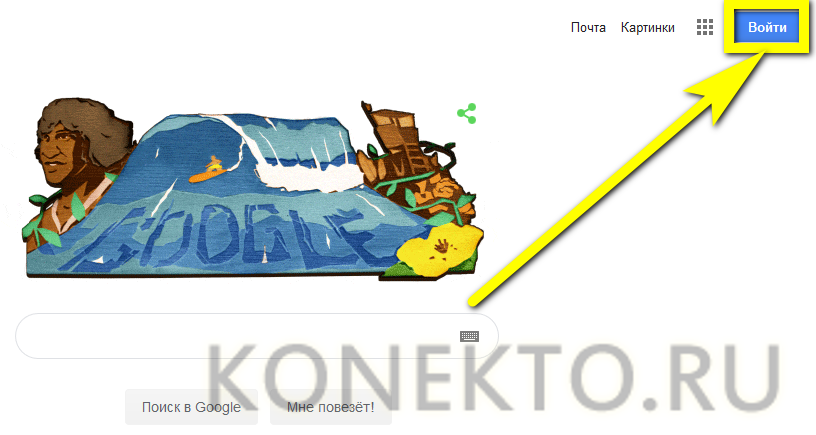
- В текстовом поле нового окна ввести свой логин — это по-прежнему может быть сотовый номер или адрес электронной почты.
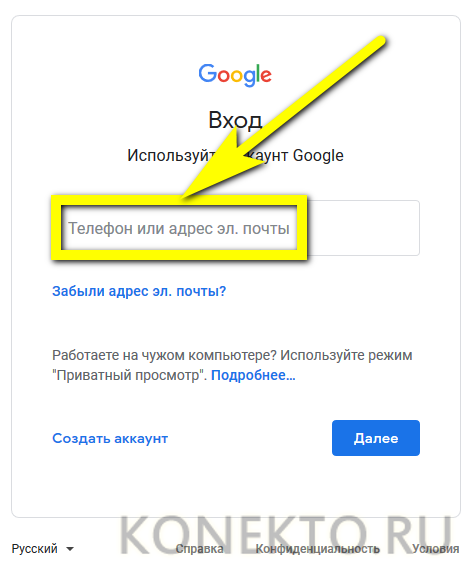
- И, нажав на кнопку «Далее».
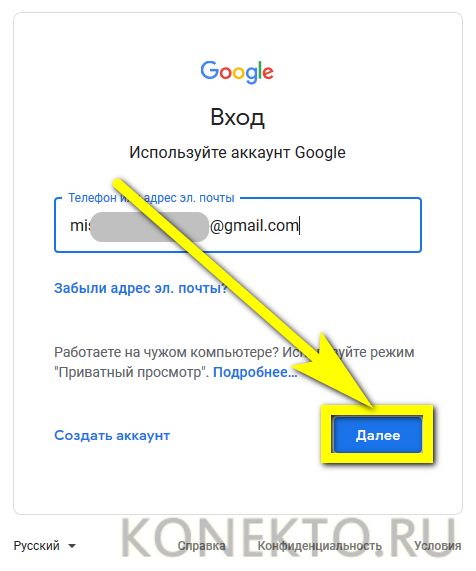
- Перейти к вводу пароля.
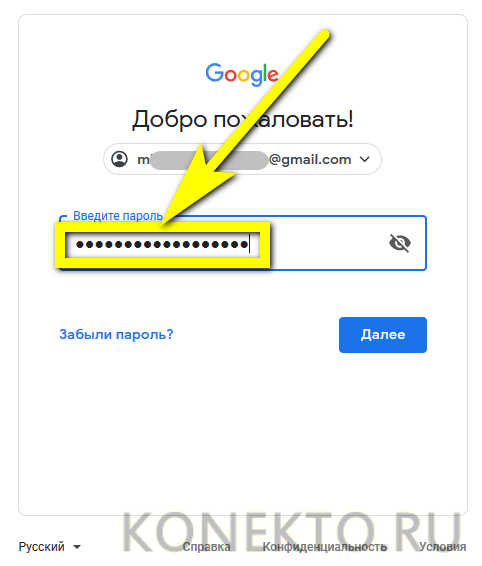
- Вполне вероятно, на этом этапе Гугл предложит пользователю пройти дополнительную авторизацию — указав виртуальный почтовый ящик или сотовый номер.
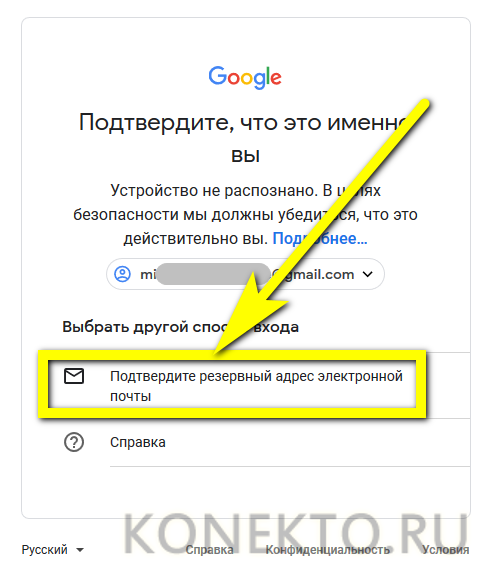
- Вписав в новом редактируемом поле соответствующие данные и успешно пройдя проверку.
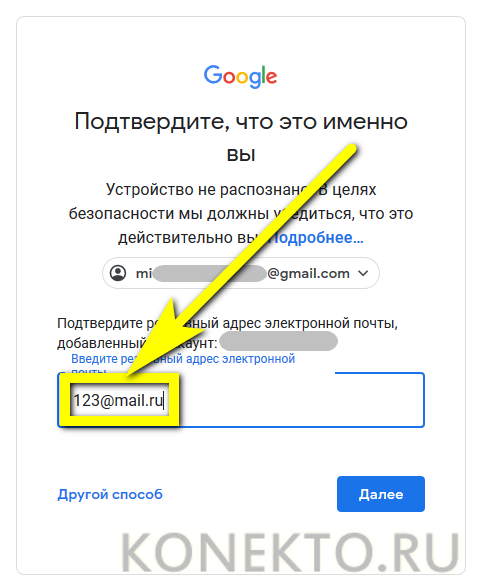
- Владелец профиля окажется на странице с предложением ещё больше обезопасить учётную запись, добавив к ней недостающие данные. Сделать это можно, нажав на кнопку «Изменить»; отказаться от внесения корректив — с помощью кнопки «Готово».
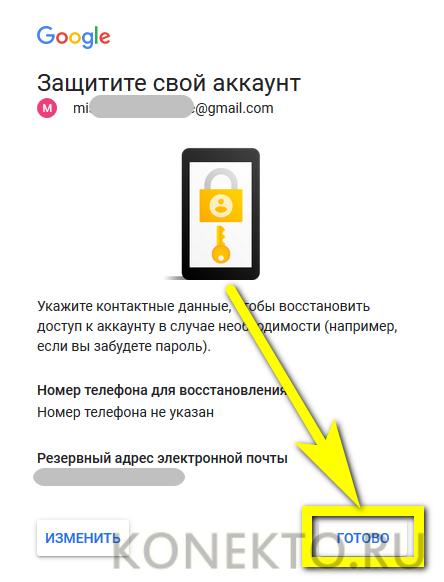
- Вот и всё — юзер, аккуратно следовавший инструкции, вошёл в аккаунт Google. Теперь он может пользоваться всеми предлагаемыми системой онлайн-сервисами, смотреть и комментировать видео на YouTube и развлекаться любыми другими доступными способами.